win10系统怎么进入疑难解答 Windows10系统怎么样运行蓝屏解决方案
更新时间:2025-03-30 12:52:39作者:yang
Win10系统是目前广泛使用的操作系统之一,但在使用过程中难免会出现问题,比如蓝屏,当你遇到Win10系统蓝屏时,不要惊慌可以尝试一些解决方案来解决这个问题。接下来我们将介绍Win10系统蓝屏的可能原因和解决方法。
操作方法:
1.右键点击屏幕左下角的开始按钮,在弹出的菜单中选择设置的菜单项。
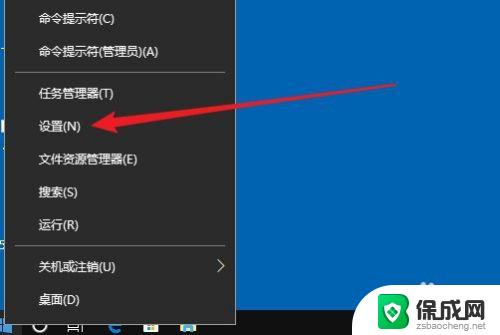
2.然后在打开的设置窗口,点击更新很安全的图标。
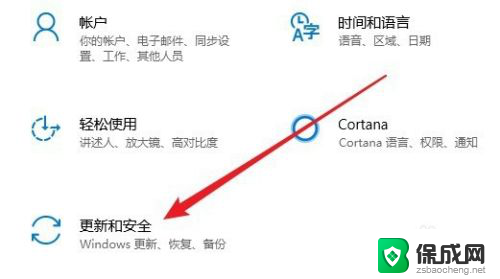
3.在打开的页面中,点击左侧边栏的疑难解答的快捷链接。
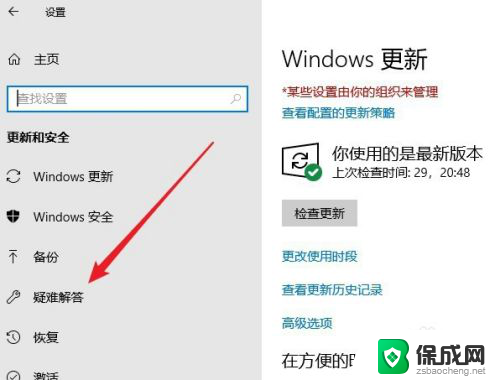
4.这时就会打开疑难解答的列表。
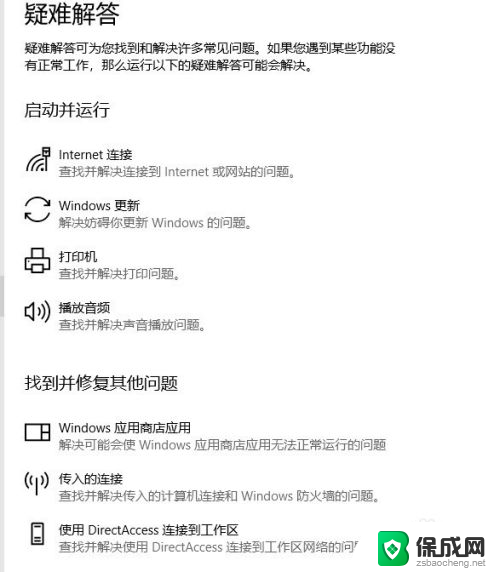
5.点击要运行的项目,然后点击运行疑难解答的按钮。
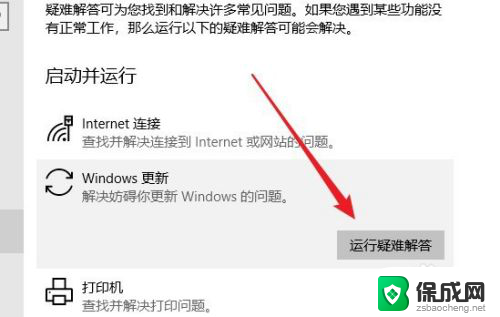
6.这时系统就会自动的运行该项的疑难解答了。
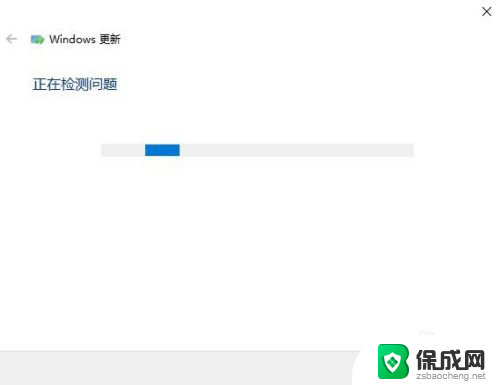
7.总结:
1、右键点击屏幕左下角的开始按钮,在弹出的菜单中选择设置的菜单项。
2、然后在打开的设置窗口,点击更新很安全的图标。
3、在打开的页面中,点击左侧边栏的疑难解答的快捷链接。
4、这时就会打开疑难解答的列表。
5、点击要运行的项目,然后点击运行疑难解答的按钮。
6、这时系统就会自动的运行该项的疑难解答了。
以上就是win10系统怎么进入疑难解答的全部内容,有遇到这种情况的用户可以按照小编的方法来进行解决,希望能够帮助到大家。
win10系统怎么进入疑难解答 Windows10系统怎么样运行蓝屏解决方案相关教程
-
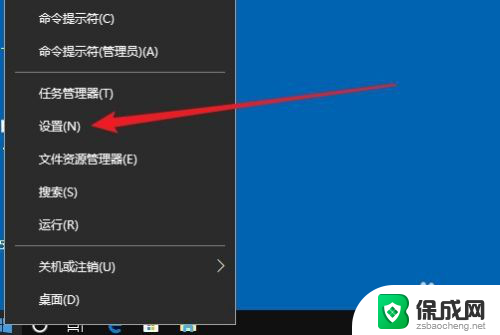 win10系统怎么进入疑难解答 Windows10系统运行卡顿怎么办
win10系统怎么进入疑难解答 Windows10系统运行卡顿怎么办2024-02-05
-
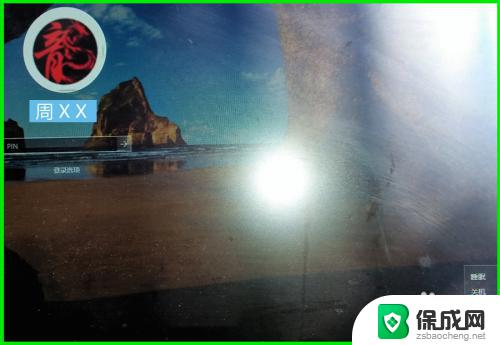 win10更新出错进不了系统 Win10系统更新后黑屏无法进入系统怎么解决
win10更新出错进不了系统 Win10系统更新后黑屏无法进入系统怎么解决2023-09-27
-
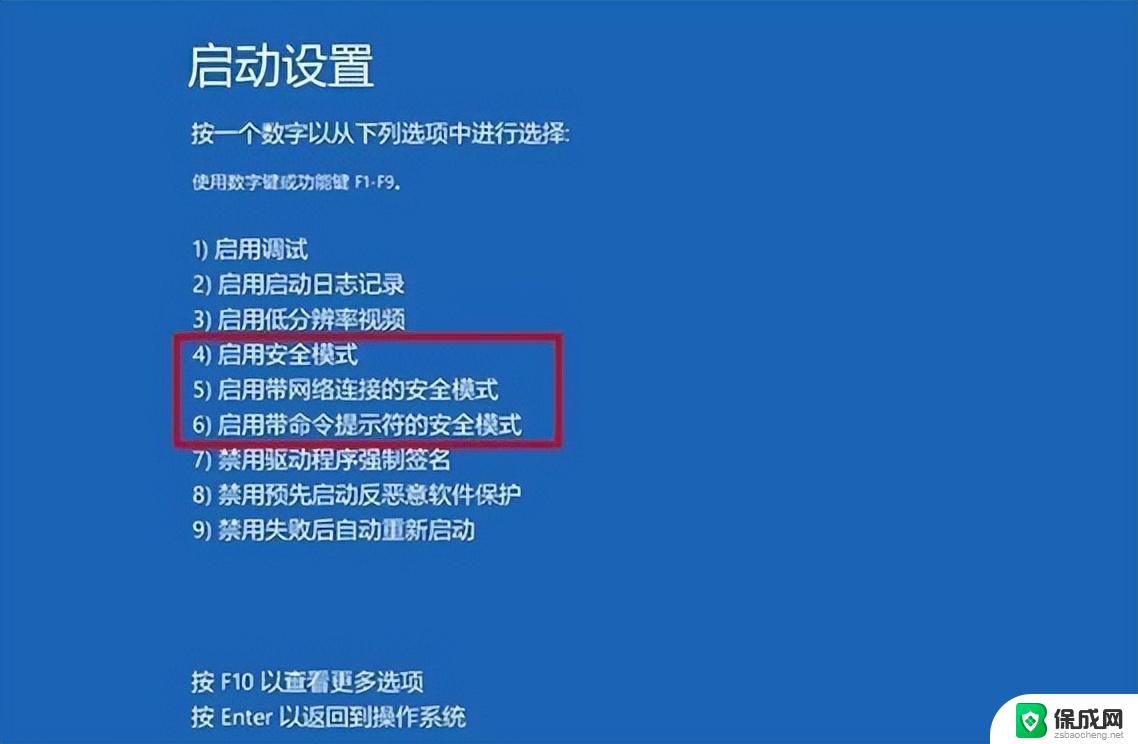
-
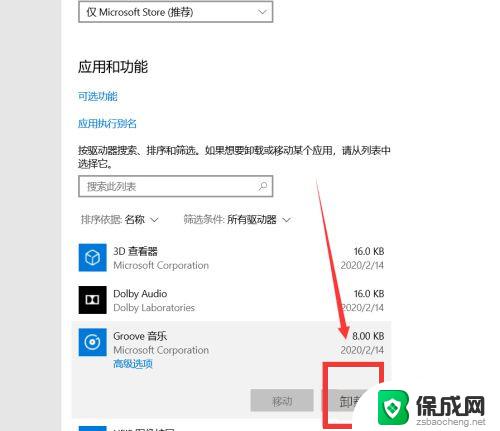 windows10中显示所有的进程 Win10查看系统进程运行程序指南
windows10中显示所有的进程 Win10查看系统进程运行程序指南2024-09-29
-
 微软电脑突然蓝屏怎么办 win10蓝屏无法进入系统怎么办
微软电脑突然蓝屏怎么办 win10蓝屏无法进入系统怎么办2024-07-20
-
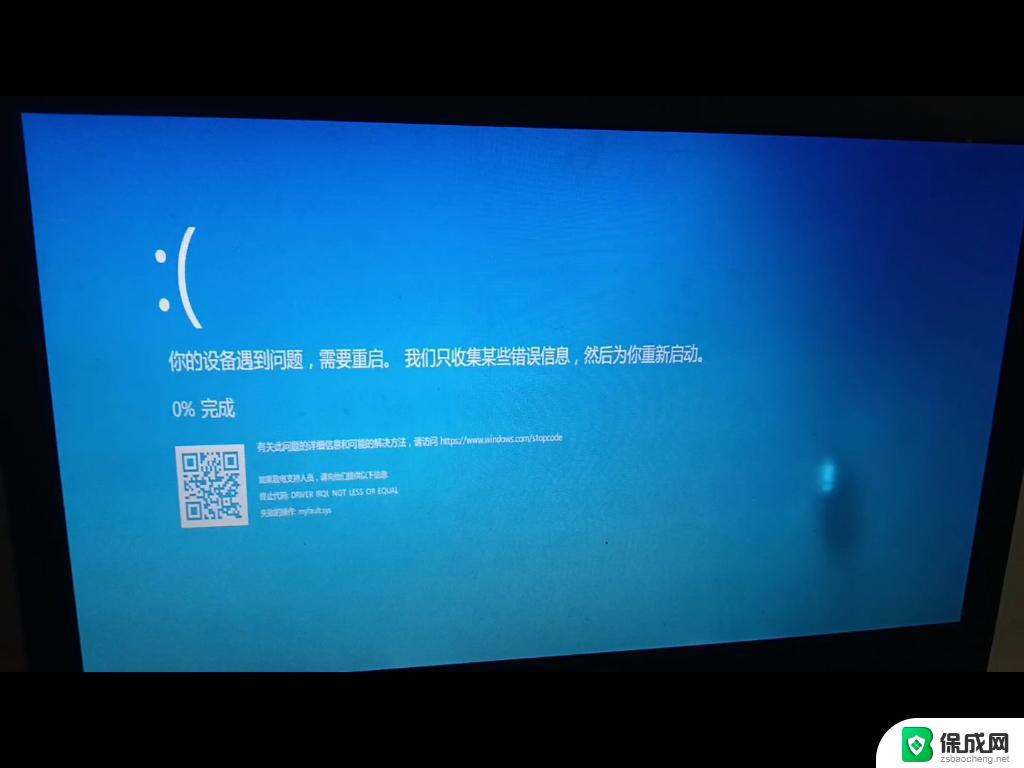 win 10系统电脑蓝屏怎么办 win10电脑蓝屏常见问题解决
win 10系统电脑蓝屏怎么办 win10电脑蓝屏常见问题解决2024-11-02
- win10系统怎样还原系统 Win10系统如何进行还原操作
- 电脑更新后速度变慢 Win10系统升级后电脑运行缓慢的解决方案
- 怎么让屏幕不旋转 Windows10系统显示器屏幕翻转的解决方法
- 电脑屏幕翻转怎么弄 Windows10系统显示器屏幕翻转解决方法
- win10删除输入法语言 windows 10 系统删除输入法的步骤
- 任务管理器 黑屏 Win10任务管理器结束任务后黑屏解决方法
- 磁盘加锁怎么解除 Windows10系统磁盘加密解密设置方法
- 如何调电脑屏幕亮度win10 电脑屏幕亮度调整步骤
- 电脑中软键盘怎么打开 win10系统如何打开软键盘
- 怎么设置windows不自动更新 怎样可以让win10系统不自动更新
win10系统教程推荐
- 1 磁盘加锁怎么解除 Windows10系统磁盘加密解密设置方法
- 2 扬声器在哪打开 Windows10怎么检测扬声器问题
- 3 windows10u盘启动设置 win10电脑设置U盘启动方法
- 4 游戏系统老电脑兼容性 win10老游戏兼容性设置方法
- 5 怎么通过ip地址访问共享文件夹 win10共享文件夹访问速度慢怎么办
- 6 win10自带杀毒软件如何打开 win10自带杀毒软件如何使用
- 7 闹钟怎么设置音乐铃声 win10电脑更换闹钟铃声方法
- 8 window10屏幕保护怎么设置 电脑屏幕屏保设置方法
- 9 win10打印背景颜色和图像 win10打印网页时怎样设置背景颜色和图像
- 10 win10怎么调成护眼模式 win10护眼模式颜色设置